Fonctionnement des outils d’écriture/dessin, Mode capture & dessin, Mode de présentation) – Casio YA-W72M Manuel d'utilisation
Page 61: E 61
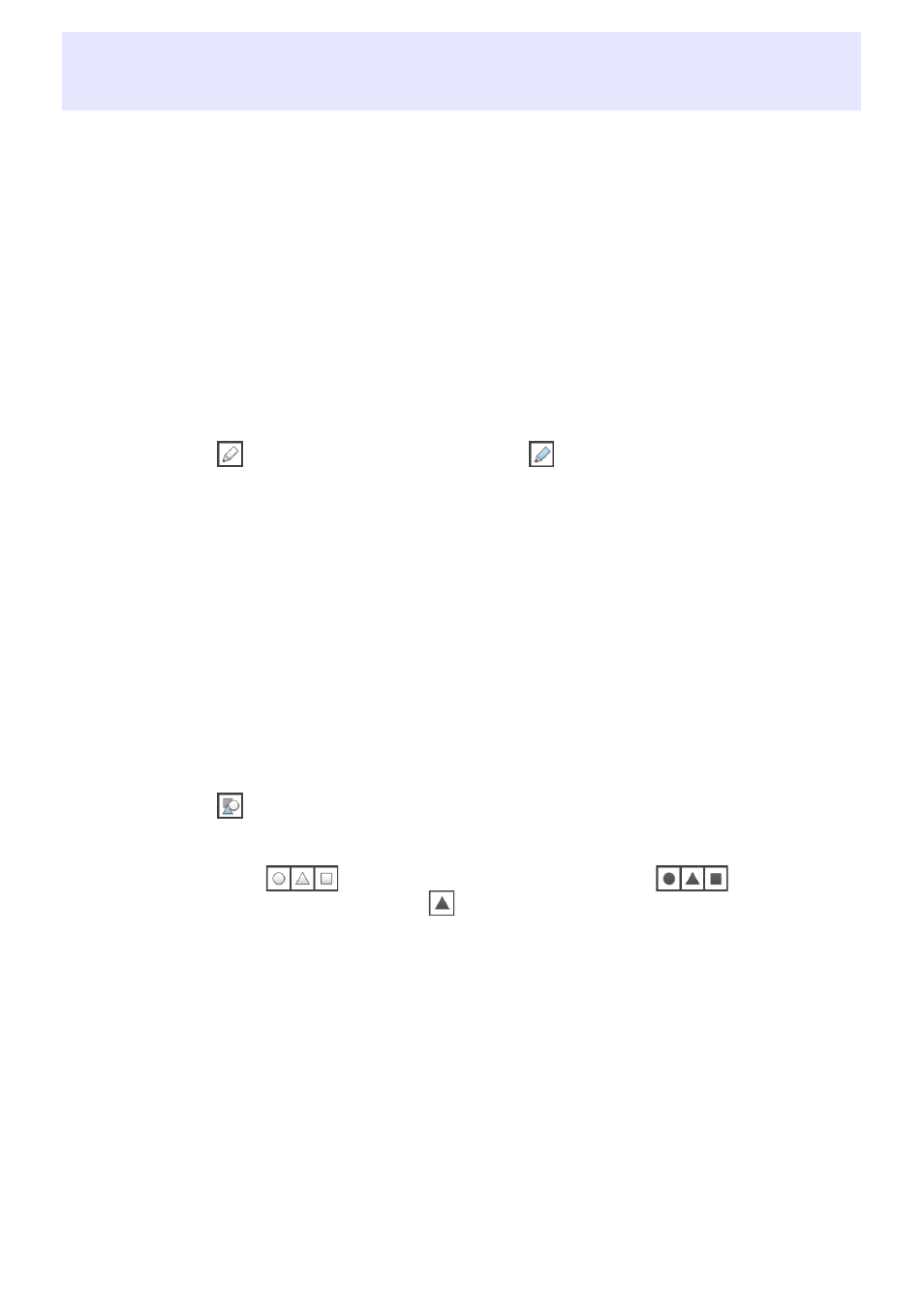
61
La boîte à outils du Mode de présentation et du Mode Capture & Dessin contient certains outils
communs aux deux modes et d’autres particuliers à chaque mode. Parmi les outils communs il faut
distinguer ceux qui fonctionnent de manière identique dans les deux modes et ceux qui fonctionnent
un peu différemment dans chaque mode. Cette section explique les outils disponibles dans chacun
des deux modes et les opérations qu’ils exécutent.
Fonctionnement des outils d’écriture/dessin
Les opérations abordées dans cette section sont identiques en Mode de présentation et en Mode
Capture & Dessin, sauf mention contraire.
Pour écrire sur une page avec le crayon ou le marqueur
1.
Cliquez sur
pour utiliser le crayon ou sur
pour utiliser le marqueur.
2.
Si vous le souhaitez, vous pouvez spécifier un type de trait et une épaisseur de
trait en utilisant la procédure mentionnée dans « Pour spécifier le type et
l’épaisseur de trait d’un objet » (page 64).
3.
Si vous le souhaitez, vous pouvez spécifier une couleur en utilisant la procédure
mentionnée dans « Pour spécifier la couleur d’un objet » (page 65)
4.
Glissez sur la page pour dessiner ou écrire.
Pour tracer un cercle, un triangle ou un rectangle sur une page (Mode de
présentation)
1.
Cliquez sur
pour afficher le menu Formes.
2.
Selon la forme que vous voulez tracer, tapez sur une des icônes dans le groupe
de formes vides (
) ou le groupe de formes pleines (
).
z Dans cet exemple, nous allons utiliser
(triangle plein).
3.
Si vous le souhaitez, vous pouvez spécifier un type de trait et une épaisseur de
trait en utilisant la procédure mentionnée dans « Pour spécifier le type et
l’épaisseur de trait d’un objet » (page 64).
4.
Si vous le souhaitez, vous pouvez spécifier une couleur en utilisant la procédure
mentionnée dans « Pour spécifier la couleur d’un objet » (page 65)
z La couleur spécifiée ici s’applique au contour de la forme si vous avez sélectionné une forme
vide au point 2 ci-dessus ou au contour et à l’intérieur si vous avez sélectionné une forme
pleine. Sachez qu’il n’est pas possible de spécifier des couleurs différentes pour le contour et
l’intérieur.
Fonctionnement des outils en Mode de présentation
et en Mode Capture & Dessin